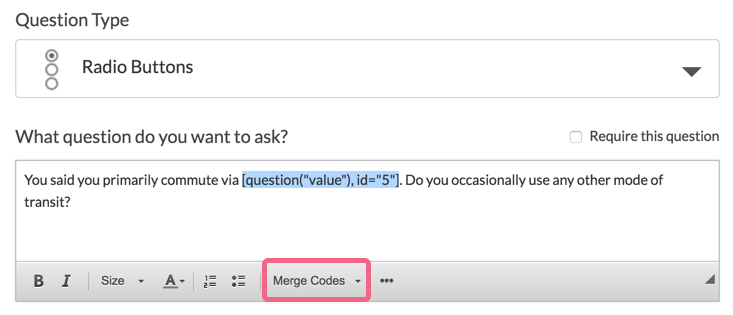
合并代码可以使用在整个炼金术动态拉和显示数据之前输入的调查或数据从您的帐户,电子邮件邀请等。
多亏了合并代码助手(在Alchemer应用程序中可用),在调查和电子邮件活动中使用合并代码很容易!
如何在调查中使用合并代码?
任何时候,你希望从你的应答者先前提供的答案(或他们的联系记录在电子邮件或短信运动),你可以这样做使用合并代码。您可以在编辑器内的文本字段(包括问题标题和说明)中找到一个合并代码助手。
在其他地方,比如隐性价值行为,默认答案栏,电子邮件活动寻找选择一个合并代码链接下面的文本字段,以调出合并代码工具:
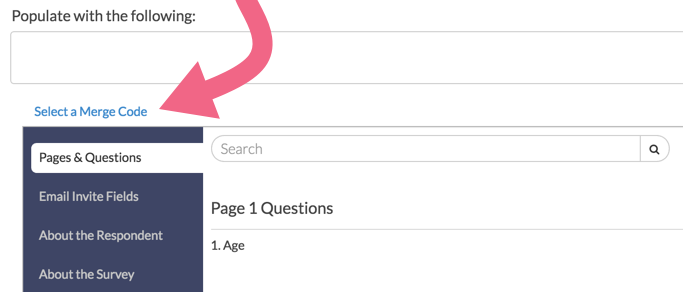
你会看到下面的合并代码选项卡(位于左边):
- 页&问题* -参考之前的问题答案和具体的答案选项
- 电子邮件邀请字段-指电子邮件/短信活动联系数据在你的调查
- 关于被申请人-参考被告的编辑链接,URL变量,以及地理数据
- 关于调查-引入调查标题和管道合并代码等信息。
- 关于你的帐户-请参阅您的帐户信息,例如帐户电子邮件地址和组织名称
*只提问前几页将供您选择。
如果您知道您想要的合并代码位于哪个选项卡中,那么单击该选项卡,一旦找到合并代码,使用插入链接到右侧以将合并代码放置在光标处。
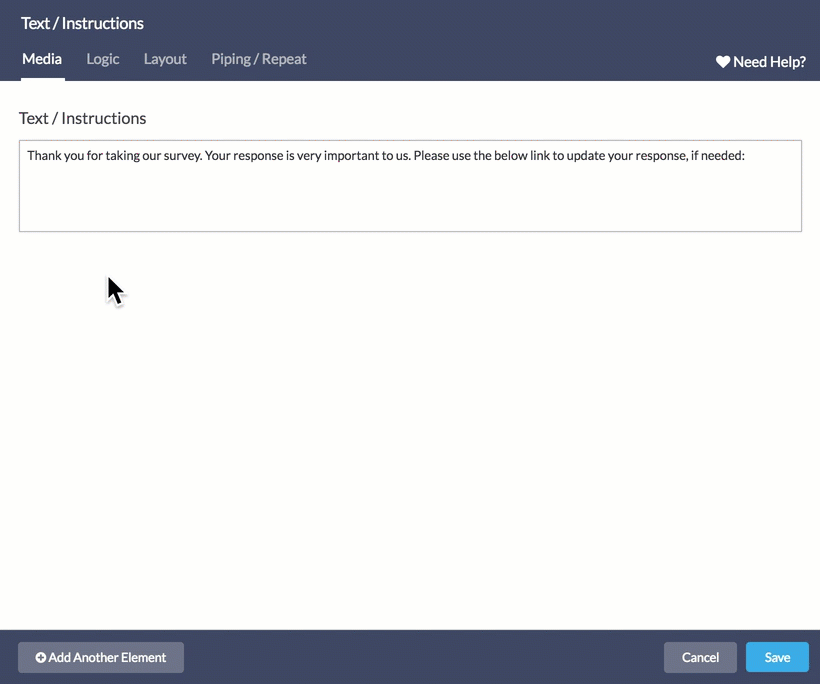
如果不确定合并代码所在的选项卡,请使用搜寻栏来定位它。搜索关键字,如编辑链接,电子邮件,或透过问题标题如果您正在查找某个调查问题的合并代码。搜索在所有合并代码类别中执行,即页面和问题、关于调查、关于受访者等。
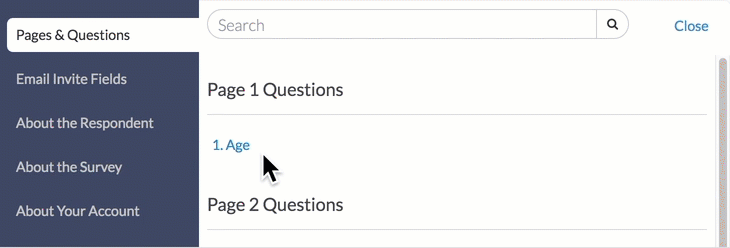
合并每个类别中可用的代码
紧跟在左括号后面并在右括号之前结束的粗体文本是合并代码类别并定义可用属性(下一节将讨论)。
[问题(“选项值”),id =“2”*
*在使用合并代码时,请确保使用上面所示的直引号("")。不要使用智能/花括号(" "),因为这会破坏合并代码。如果你发现你的合并代码看起来有问题,很可能是由于使用了花括号。用直接的引号重新创建合并代码,这应该能解决问题。
有10种不同的类别.下面我们列出并描述了每个类别中每个可用的合并代码:
- 问题:从问题或操作中动态提取和显示数据。
- 测试:测验得分合并代码动态拉出并显示应答者的表现。
- 页:访问调查的特定页面的信息。
- 邀请:拉数据关于一个特定的电子邮件活动邀请或数据唯一的邀请。
- 联系:从具体触点拉出触点数据;这些功能适用于电子邮件邀请联系人、短信邀请联系人或账户级联系人列表中的联系人。
- URL:拉并显示查询字符串值。
- 调查:从一个具体的回应或整体调查中提取数据。
- 系统:从Alchemer系统中拉出关于调查响应的元数据。
- 账户:拉数据关于您的炼金术师帐户。
- 模板:在HTML和CSS模板中填充显示设置(链接将打开另一篇文章).
问题合并代码
价值或选择权价值
[问题(“价值”),id =“3”)或[问题(“选项值”),id =“2”)
这些合并代码将显示给出的答案的报告值。这是应答者不可见的答案值,它的设置可能与标题不同。必须包含id属性以指定要检索的问题id。当您希望提取来自前一个问题的总值(答案)时,将使用此属性。如果这个合并代码用于多项选择题,它将用逗号将所有管道值串起来。例如,如果应答者回答选项a和B,输出将是:a, B。这些合并代码是可互换的。
所有权或期权所有权
[问题(“标题”),id =“2”)或[问题”选项标题”),id =“2”)
这些合并代码将显示给定答案的标题。这是受访者可以看到的答案标题。必须包含id属性以指定要检索的问题id。这些合并代码是可互换的。
如果问题中包含其他文本框这两种合并代码都可以用于将输入的文本响应拉入文本框。
其他文本框合并代码
[question("option value"), id="2", option="10001"]或[question("option value"), id="2", option="10001-other"]
这些合并代码会把输入的文本响应拉进其他文本框.合并代码是可互换的。
评论合并代码
[问题(“评论”),id =“2”)
这个合并代码将从注释的元素与一个问题相关(通过问题id)。
管道的标题
[问题(“管道”)]
此特殊的“合并代码”属性仅用于通过管道传递的问题或描述性文本。它将显示管道问题的当前迭代的答案标题。这是被调查者可以看到的答案标题。此属性不需要任何属性。
管道价值
(问题(“管道价值”))
此特殊的“合并代码”属性仅用于通过管道传递的问题或描述性文本。它将显示管道问题的当前迭代的报告值。这是应答者不可见的答案值,它的设置可能与标题不同。此属性不需要任何属性。
回答数
[问题(“回答”),id =“2”)
对于多个选择问题(如复选框问题)非常有用,此属性将显示在问题中选择的答案的总数。必须包含id属性以指定要检索的问题id。
答案计数合并代码将计算其他补名字段以2个答案的形式填写。
问题数量
[问题(问题),id =“2”)
该属性将显示问题的问题编号(包括句点),当您有一个动态编号的调查(逻辑显示和隐藏问题)时,可以使用该属性根据数字引用前面的问题。必须包含id属性以指定要检索的问题id。
从表格问题中提取数据的合并代码
如果要从表的特定单元格中提取数据,可以使用合并代码,其中包括表行的ID和列的SKU选项。
下面的行标题和列标题用问题id(用于行标题)和选项SKUs(用于列标题)标记。这只是一个例子,你需要在浏览器中使用开发工具来检查元素并获取列的选项sku。
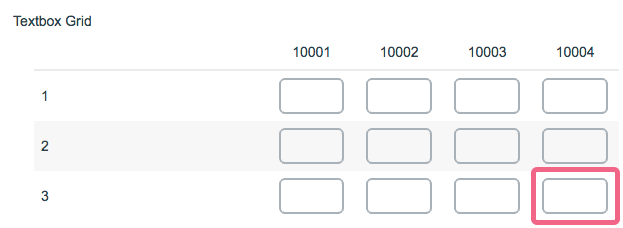
下面的合并代码将从上表中突出显示的单元格中提取数据。
[问题(“价值”),id =“3”,选项= " 10004 "]
从自定义表问题中提取数据的合并代码
自定义表问题很流行,因为它们能够以简洁的方式收集多个数据点。问题是,定制的表格问题是管道的,这使得在调查中很难访问数据。不要害怕!我们也有一个合并代码!
在这里,我们介绍了可以用于从自定义表中的单个字段提取数据的合并代码。这个合并代码将显示列id9自定义表问题。Questionpipe将被设置为“TableRow-x”,其中x指的是表的行号(表的第一行是TableRow-0)。ID将需要是列ID。
您可以通过编辑问题找到列ID#。在问题选项卡中特定列旁边单击鼠标右键选择题的选项节和检查元素.一旦您访问了检查员,找到“子问题”后面的数字。“subquestion -9标题”。
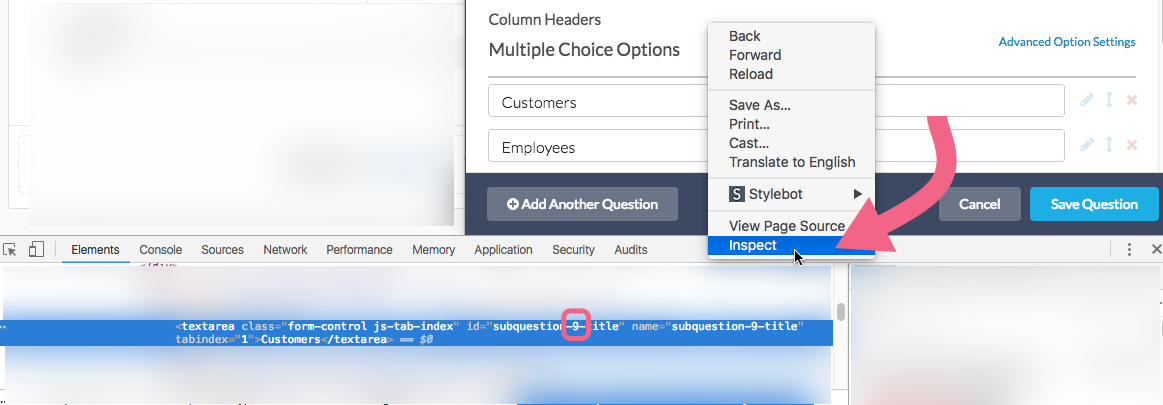
[question(“value”),questionpipe=“TableRow-0”,id=“9”]
例子:
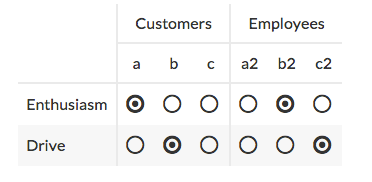
对于上面的自定义表,您的合并代码将是:
列# 1:客户
- 第一行:热情: [question("value"), questionpipe="TableRow-0", id="9"]
- 输出:
- 第2排-驱动器: [question("value"), questionpipe="TableRow-1", id="9"]
- 输出:b
列# 2:员工
- 第一行:热情: [question("value"), questionpipe="TableRow-0", id="10"]
- 输出:b2
- 第2排-驱动器: [question("value"), questionpipe="TableRow-1", id="10"]
- 输出:c2
页面管道问题值
此“合并代码”属性用于拉出已通过管道传输的页面的值。它将显示ID属性中指示的问题ID的报告值(这是您希望显示的管道页面上问题的问题ID)。它还将用逗号将所有管道值串起来。
这通常用于发送电子邮件操作,或者稍后在调查中,当您想知道特定管道页面的答案时。
[问题(“价值”),pagepipe =“营销”,id =“3”)
例子:
如果你有一个问题,要求某人给他们最优秀的两个部门打分,当你用传呼的方式给他们打分时,每个部门都会得到一个评分。让我们说on第1页:销售受访者对销售团队的评分从1到10。和第2页:市场营销他们对营销团队的评价是1-10。
在你的感谢页面或发送电子邮件的动作中,你可以写一些像:
营销结果:[问题(“价值”),pagepipe =“营销”,id =“3”)
销售业绩:[问题(“价值”),pagepipe=“销售”,id=“3”]
…我们会说你有10分用于营销,5分用于销售
输出如下:
营销结果:10
销售业绩:5
自定义组按需添加选项
这些复杂而动态的问题实际上是管道问题。下面的合并代码将显示自定义组问题的特定“根据需要添加”组中子问题的值。
[问题(“价值”),questionpipe =“2”,id =“3”)
在上面的例子中:
- id = " 3 "子问题的ID号是否在自定义组内
- questionpipe = " 2 "是被调查者选择的第二套“按需添加”答案(如果他们一次单击“按需添加”选项)
页面合并代码
页面标题
[第页(“标题”)]
此合并代码将显示其所在页面的页面标题。此属性不需要任何属性。
页面ID
(页面(" id "))
此合并代码将显示其所在页面的页面ID (SKU)。此属性不需要任何属性。
页面的路径
(页面(“pagepath”))
此合并代码将显示应答者的页面路径,直到使用此合并代码的页面为止。此属性不需要任何属性。
管道的标题
(页面(“管道”))
此特殊合并代码属性仅在管道传输的页面中使用,并且可以在该页面中的任何问题或描述性文本中使用。它将显示管道问题当前迭代的答案标题。这是受访者可以看到的答案标题。此属性不需要任何属性。
管道价值
(页面(“管道价值”))
此特殊的合并代码属性仅用于通过管道连接的页面,并可用于该页面中的任何问题或描述性文本。它将显示管道问题的当前迭代的报告值。这是应答者不可见的答案值,它的设置可能与标题不同。此属性不需要任何属性。
URL变量合并代码
URL类别的属性不像其他类别那样是一个设置值,而是依赖于通过查询字符串发送给调查的变量。的值测试变量:
示例查询字符串:?测试=val
样本合并代码:[url(“测试”)
如果查询字符串变量是TEST,那么上面的merge仍然可以正常工作,因为它忽略了查询字符串变量的情况。但是,合并代码必须始终使用小写名称!
邀请/联系人合并代码
调查链接
(邀请(survey_link))
这个合并代码将显示在邮件活动中使用的调查链接。此链接将被格式化为HTML版本的竞选信息的超链接。您可以单击HTML编辑器中的Source按钮,将Begin更改为您希望链接显示的内容。此属性不需要任何属性。
请勿在电子邮件或sms活动中以任何方式修改此合并代码。如果您希望修改电子邮件活动中链接的文本,请查看我们的自定义电子邮件活动链接文本教程学习如何!
消息id
(邀请(“消息id”))
该合并代码将显示在电子邮件活动中给特定邀请收件人的唯一id(该id被附加到调查链接)。此属性不需要任何属性。
邀请自定义字段1-10
(邀请(“自定义1”))
此合并代码将显示电子邮件活动中邀请收件人的相应自定义字段编号。此属性不需要任何属性。
退订链接
(邀请(“退订链接”))
此合并代码将创建一个退订链接在您的电子邮件运动内部的Alchemer应用程序。它只在电子邮件运动页脚文本可用,是CAN-SPAM ACT要求。
物理地址
(账户(“物理地址”))
该合并代码将显示物理地址附加到您的帐户在帐户>帐户摘要内的电子邮件活动的页脚文本。
电子邮件
[联系(“电子邮件”)]
此合并代码将显示通过电子邮件或短信活动的联系人和电子邮件或短信邀请的收件人的电子邮件地址。此属性不需要任何属性。
移动电话
[联系(“移动电话”)]
此合并代码将显示通过电子邮件或短信活动的电子邮件或短信邀请的联系人和收件人的移动电话号码。此属性不需要任何属性。
名字
[联系(“名字”)]
该合并代码将显示通过电子邮件或短信活动的电子邮件或短信邀请的联系人和收件人的名字。此属性不需要任何属性。
姓
[联系(“姓”)]
此合并代码将通过电子邮件或sms活动显示电子邮件或sms邀请的联系人和收件人的姓氏。此属性不需要任何属性。
地址
[联系方式(“街道”)]
此合并代码将通过电子邮件或sms活动显示联系人和电子邮件或sms邀请收件人的街道名称。此属性不需要任何属性。
ste /恰当的
[联系(“套房”)]
此合并代码将通过电子邮件或sms活动显示联系人和电子邮件或sms邀请收件人的套房号码或公寓号码。此属性不需要任何属性。
城市
[联系(“城市”)]
该合并代码将通过电子邮件或短信活动显示联系人和电子邮件或短信邀请的收件人所在城市。此属性不需要任何属性。
国家/地区
(联系(“状态”))
两者都是可互换的,并将通过电子邮件或短信活动显示联系人和电子邮件或短信邀请的收件人的州或地区。此属性不需要任何属性。
国家
(联系(“国家”))
此合并代码将通过电子邮件或短信活动显示联系人的国家和电子邮件或短信邀请的收件人。此属性不需要任何属性。
邮政编码
[联系(“邮政”)]
两者都可以互换,并通过电子邮件或sms活动显示联系人和电子邮件或sms邀请收件人的邮政编码。此属性不需要任何属性。
组织名称
[联系(“组织”)]
此合并代码将通过电子邮件或短信活动显示联系人的组织和电子邮件或短信邀请的收件人。此属性不需要任何属性。
部门
[联系(“部门”)]
此合并代码将通过电子邮件或sms活动显示电子邮件或sms邀请的联系人和收件人的划分。此属性不需要任何属性。
部门
[联系(“部门”)]
该合并代码将显示通过电子邮件或短信活动的联系人和电子邮件或短信邀请的收件人的部门。此属性不需要任何属性。
团队
(联系(“团队”))
该合并代码将通过电子邮件或短信活动显示联系人的团队和电子邮件或短信邀请的收件人。此属性不需要任何属性。
集团
[联系(“集团”)]
此合并代码将通过电子邮件或短信活动显示联系人组和电子邮件或短信邀请的收件人。此属性不需要任何属性。
角色
[联系(“角色”)]
此合并代码将显示通过电子邮件或短信活动的电子邮件或短信邀请的联系人和收件人的作用。此属性不需要任何属性。
职称
[联系(“头衔”)]
此合并代码将通过电子邮件或短信活动显示联系人和电子邮件或短信邀请的收件人的工作标题。此属性不需要任何属性。
网站
[联系(“网站”)]
此合并代码将显示通过电子邮件或短信活动的电子邮件或短信邀请的联系人和收件人的网站。此属性不需要任何属性。
电话(家庭)
[联系(“家庭电话”)]
此合并代码将显示联系人的家庭电话和通过电子邮件或短信活动的电子邮件或短信邀请的收件人。此属性不需要任何属性。
电话(传真)
[联系(“传真”)]
此合并代码将显示通过电子邮件或短信活动的电子邮件或短信邀请的联系人和收件人的传真号码。此属性不需要任何属性。
电话(工作)
[联系方式(“工作电话”)]
此合并代码将通过电子邮件或短信活动显示联系人和电子邮件或短信邀请的收件人的工作电话。此属性不需要任何属性。
自定义字段
[联系(“customfieldname”)]
此合并代码将显示存储在联系人管理的联系人的自定义字段中的数据。中的实际自定义字段名替换"customfieldname"联系人列表.此属性不需要任何属性。
调查合并代码
会话id
(调查(“会话id”))
此合并代码将显示当前调查响应的会话id。此属性不需要任何属性。
注意:如果您正在为您的调查参与者寻找一个唯一的标识符,这个唯一的标识符将是一个很好的选择,因为它总是对特定的受访者是唯一的。
调查id
[调查(“id”)]
合并代码将显示Alchemer为当前调查分配的调查id(对API交互很有用)。此属性不需要任何属性。
编辑链接
(调查(“编辑链接”))
此合并代码将显示惟一的编辑链接,以编辑当前调查响应。此属性不需要任何属性。此链接与电子邮件活动消息不兼容。
标题
(调查(“标题”))
此合并代码将显示当前调查的调查标题。此属性不需要任何属性。
关闭日期
(调查(“结束日期”))
此合并代码将显示当前调查链接将关闭的日期。如果没有设置日期,它将显示当前日期。此属性不需要任何属性。
语言
[调查(“语言”)]
此合并代码将显示当前调查响应所使用的语言。此属性不需要任何属性。
总页数
(调查(“页数”))
此合并代码将显示当前调查中的总页数。此属性不需要任何属性。
总问题
(调查(“总问题”))
此合并代码将显示当前调查中的问题总数。此属性不需要任何属性。合并代码还包括所有被赋值为问题ID(Section Navigator,单选按钮Grid Rows,等等)
时间
(调查(“时间”))
此合并代码将显示应答者到达此合并代码所在页面所花费的总时间,以秒为单位显示。此属性不需要任何属性。
总反应
(调查(“完全响应”))
此合并代码将显示当前调查的已完成回复和部分回复的总数。此属性不需要任何属性。
所有响应
(调查(“allresponses”))
此合并代码将显示当前调查的所有响应的总数(完整的、部分的、不合格的和删除的)。此属性不需要任何属性。
完整的反应
(调查(“completeresponses”))
此合并代码将显示当前调查的完整回复的总数。此属性不需要任何属性。
局部反应
(调查(“partialresponses”))
此合并代码将显示当前调查的部分响应的总数。此属性不需要任何属性。
删除的反应
(调查(“deletedresponses”))
此合并代码将显示当前调查的已删除响应的总数。此属性不需要任何属性。
不合格的反应
(调查(“disqualifiedresponses”))
此合并代码将显示当前调查的不合格回复的总数。此属性不需要任何属性。
基本的页面数
(调查(“基本页面数”))
此合并代码将显示到目前为止被应答者访问的页面数,包括当前页面。这包括计算通过页面管道传输的页面的每次迭代。最后,它将不计算您所拥有的页面导航已经参观了.
例如,如果你从第1页开始,跳转到第3页,点击“前一页”,返回到第1页,更改一个答案,跳转到感谢页面,如果感谢页面有这个合并代码,你将总共有3个。
surveycounter
(调查(“计数器”))
此合并代码为此调查插入一个唯一的编号,该编号将在每次使用合并代码时递增。
例子:1,2,3…
通过添加参数“safer”,可以使这个唯一的数字在长时间运行的调查中使用更安全,该参数会自动添加一年中的数字日期。
示例:[调查(“计数器”),safer=“true”],将输出441、442、443。。。因为今天是一年中的第44天。
如果您想控制起始值,您可以添加参数“startat”来设置计数器的自定义起始值。
示例:[survey("counter"), startat="1000"],输出1001,1002,1003…
最后,如果需要在调查中使用多个计数器,可以添加参数“name=secondCounter”,这将创建一个与第一个唯一的第二个计数器,并通过名称“secondCounter”引用它。确保名称是唯一的,比如“Counter2x”,你在之前的调查中没有使用过。
例子:[调查(“计数器”),name = " secondCounter "]
测验合并码
下面的测验类别合并代码(例如[测验(“正确的问题”)])只会在测验分数信息本身内工作。
分数
[测验(“分数”)]
这将显示应答者的分数(整数值)。通过/失败和计数测验
totalquestions
(测试(“totalquestions”))
显示已评分的问题数通过/失败测试!
questionscorrect
(测试(“questionscorrect”))
显示正确回答的问题的数量。通过/失败测试!
questionswrong
(测试(“questionswrong”))
显示错误回答问题的数量。通过/失败测试!
下面的问题类别测验合并代码(例如[问题("测验分数"),id="2"])工作在测验分数信息和测验分数之外(例如发送电子邮件动作)。
测验分数
[问题(“测验分数”),id =“2”)
这将显示总分的测验得分为计分和及格/不及格测验。
测验完全正确
[question("quiz total correct"), id="2"]
这将显示正确回答的问题的总数。通过/失败测试!
测试总错
[question("quiz total wrong"), id="2"]
这将显示错误回答的问题的总数。通过/失败测试!
测试通过了
[问题(测试通过),id =“2”)
这将显示测试是否通过或不通过。(True =通过,False =失败)。通过/失败测试!
测试总问题
[question("quiz total questions"), id="2"]
这将显示测验中的问题总数。通过/失败测试!
测试消息
[问题(“测试信息”),id =“2”)
这将显示您设置在测试分数中的通过或失败信息。通过/失败测试!
测试结果统计
[question("quiz count result"), id="2"]
对于理货测验,这将显示回答者下降范围的测验消息。只统计测验!
账户合并代码
电子邮件
(账户(“电子邮件”))
这个合并代码将显示Alchemer帐户持有人的电子邮件地址,基于主要帐户信息。此属性不需要任何属性。
组织
(账户(“机构名称”))
此合并代码将显示基于主要帐户信息的炼金师帐户持有人的组织。此属性不需要任何属性。
街道
(账户(“街”))
此合并代码将显示基于主要帐户信息的Alchemer帐户持有人的街道地址。此属性不需要任何属性。
套件
(账户(“套房”))
此合并代码将根据主要帐户信息显示炼金术帐户持有人的套件地址。此属性不需要任何属性。
城市
(账户(“城市”))
此合并代码将显示基于主帐户信息的炼金师帐户持有人的城市地址。此属性不需要任何属性。
区域
(账户(“区域”))
这个合并代码将显示炼金术师帐户持有人的区域,基于主要帐户信息。此属性不需要任何属性。
邮政还是邮政
(账户(“邮政”))
两者都是可互换的,并将显示Alchemer帐户持有人的邮政编码,基于主要帐户信息。此属性不需要任何属性。
国家
(账户(“国家”))
这个合并代码将显示炼金术师帐户持有人的国家,基于主要帐户信息。此属性不需要任何属性。
公用电话
(账户(“公共电话”))
此合并代码将显示基于主帐户信息的Alchemer帐户持有人的公共电话号码。此属性不需要任何属性。
物理地址
(账户(“物理地址”))
该合并代码将显示物理地址附加到您的帐户从帐户>帐户摘要内的电子邮件活动的页脚文本。
系统数据合并码
时间
(系统(“时间”))
此合并代码将以美国东部时区显示当前时间。此属性不需要任何属性。
日期
(系统(“日期”))
此合并代码将显示当前日期(美国东部时区)。默认格式为MM/DD/YYYY,但可以使用“格式”属性“转到”进行更改在合并代码中格式化和转换数据学习更多!
介绍人
(系统(“referrer”))
这个合并代码将显示用户被引用到你的调查的链接。
知识产权
(系统(“知识产权”))
该合并代码将在当前调查响应中显示被调查者的IP地址(如果可用)。此属性不需要任何属性。
浏览器或用户代理
(系统(“浏览器”))
两者都是可互换的,如果可用,将在当前调查响应中显示被调查者的浏览器类型/用户代理字符串。此属性不需要任何属性。
国家
(系统(“国家”))
此合并代码将根据从其IP地址检索的地理位置数据(如果可用)显示当前调查响应中的响应者国家。此属性不需要任何属性。
状态
[系统(“状态”)]
此合并代码将根据从其IP地址(如果可用)检索的地理位置数据显示当前调查响应中的应答者的状态。此属性不需要任何属性。
区域
(系统(“区域”))
此合并代码将根据从其IP地址检索的地理位置数据(如果可用)显示当前调查响应中的应答者区域。此属性不需要任何属性。
城市
(系统(“城市”))
此合并代码将根据从受访者的IP地址(如果可用)检索的地理位置数据显示当前调查响应中的受访者所在城市。此属性不需要任何属性。
邮政还是邮政
(系统(“邮政”))
两者都是可互换的,并将根据从其IP地址检索到的地理位置数据(如果可用)显示当前调查响应中的应答者的邮政编码。此属性不需要任何属性。
经度或长
(系统(“经度”))
两者都是可互换的,并将根据从其IP地址检索到的地理位置数据(如果可用)在当前调查响应中显示应答者的经度。此属性不需要任何属性。
(系统(“纬度”))
两者都是可互换的,并将根据从其IP地址检索的地理位置数据(如果可用的话)显示当前调查应答中应答者的纬度。此属性不需要任何属性。
在翻译中合并代码
在多语言调查中,如果你打算使用合并代码来动态提取之前的答案,你需要确保使用标题合并代码来提取正确的语言。
[问题(“标题”),id=“3”],[问题(“管道”)],(页面(“管道”))-将在多语言调查中使用适当的语言。
[问题(“价值”),id =“3”),(问题(“管道价值”)),(页面(“管道价值”))-将在多语言调查中全部拉默认语言。
合并报表和导出中的代码
因为合并代码会为每个响应填充一个动态值,所以在汇总结果时,没有办法汇总这些值。因此,合并代码将显示在报告中
我该如何解决这个问题?
如果你想在标准报告中改变这一点,你可以编辑每个使用简单管道的问题,并自定义标题以显示更有意义的内容。要这样做,请单击图表类型选项编辑标准报告中的每个元素。
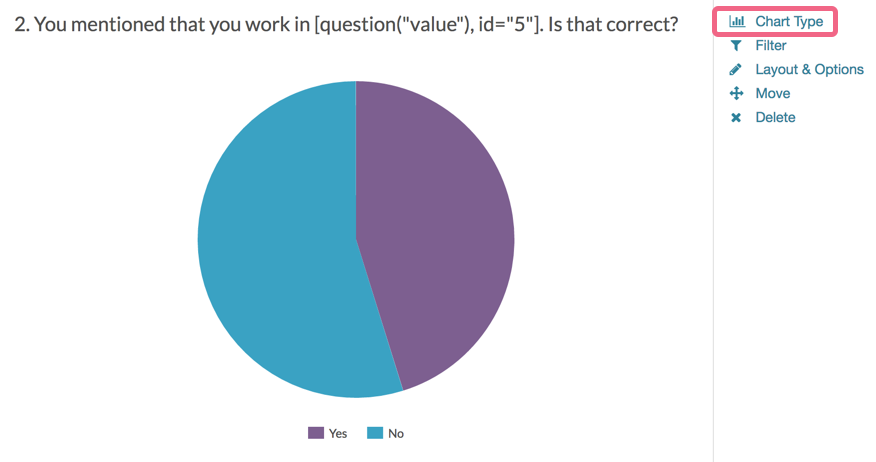
在标题字段中删除或自定义合并代码的文本并单击保存. 对调查中使用简单管道的所有问题重复上述步骤。
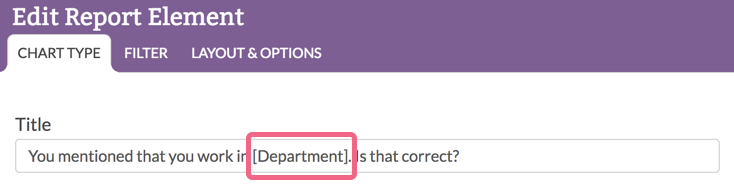
为了在原始数据的CSV/Excel导出中解决这个问题,需要在Excel中手动编辑。
考虑
- 当使用合并代码时,确保使用引号("")。如果您使用合并代码助手工具插入合并代码,这将是默认设置。
- 不要使用智能/花括号(" "),因为这会破坏合并代码。如果你发现你的合并代码看起来有问题,很可能是由于使用了花括号。用直接的引号重新创建合并代码,这应该能解决问题。
